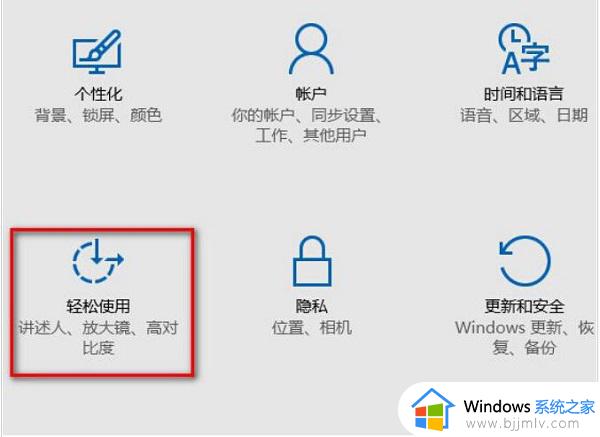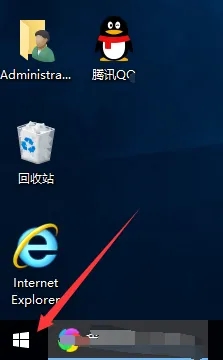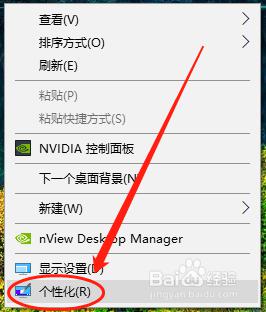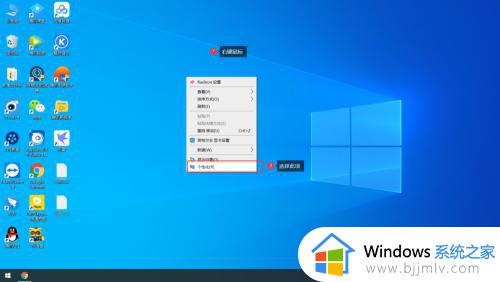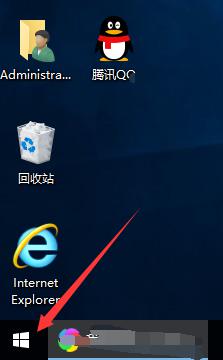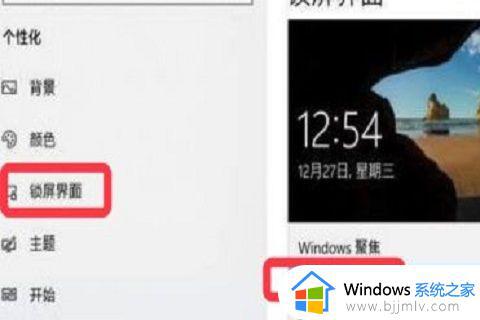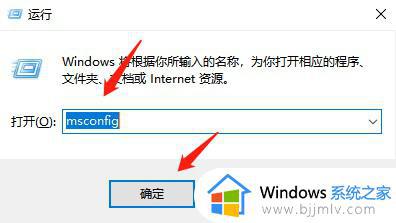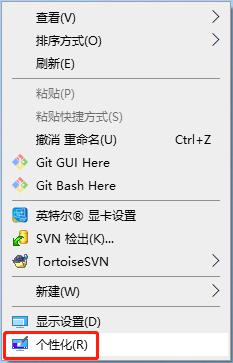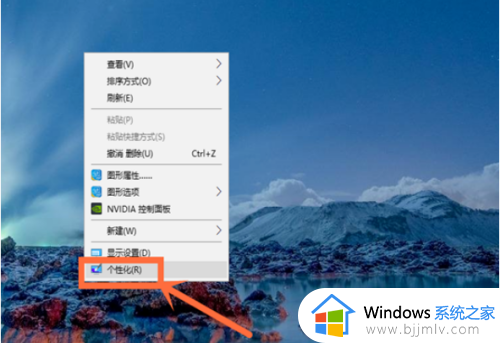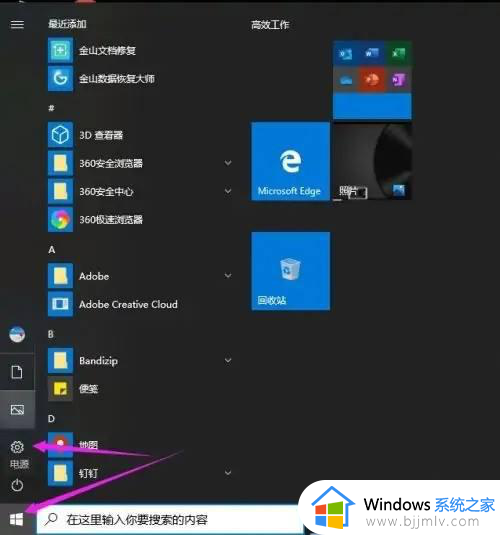win10桌面背景无法填满屏幕怎么办 win10系统桌面背景不满屏幕处理方法
当我们使用win10操作系统时,有时候可能会遇到桌面背景无法填满整个屏幕,显示不全的情况,这种问题可能会让我们感到困惑和不满,对此win10桌面背景无法填满屏幕怎么办呢?下面将介绍win10系统桌面背景不满屏幕处理方法。
win10桌面背景无法铺满屏幕问题解析:
第一步,我们在Win10系统中右键单击图片,然后选择“设置为桌面背景”选项,会得到有黑边的桌面背景结果。
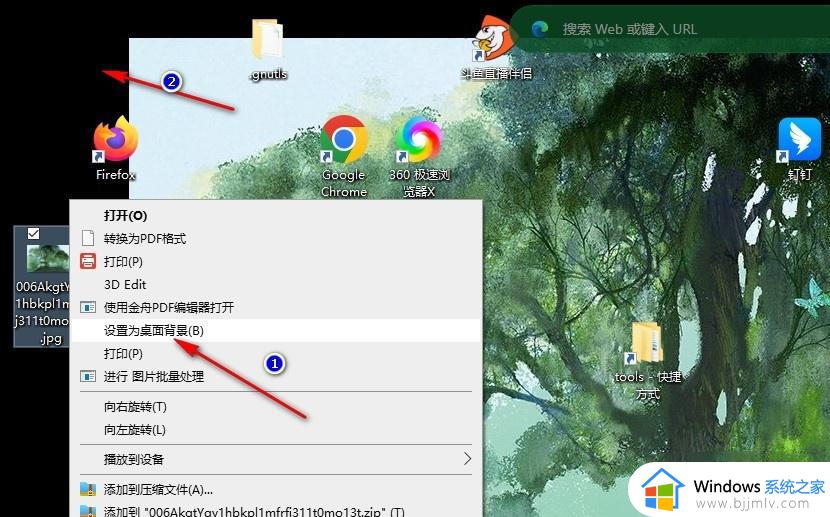
第二步,想要解决该问题,我们可以选择点击打开桌面左下角的“开始”按钮,然后在菜单列表中打开“设置”选项。
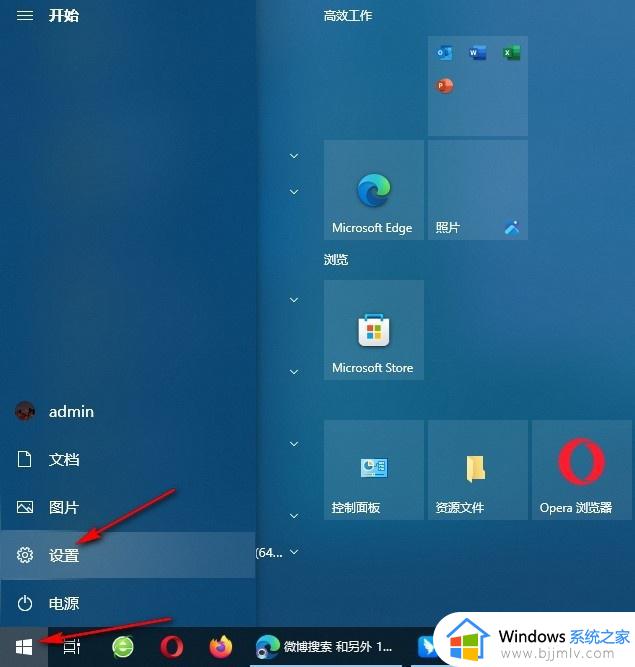
第三步,进入设置页面之后,我们在该页面中找到“个性化”选项,直接点击打开该选项,进入个性化设置页面。
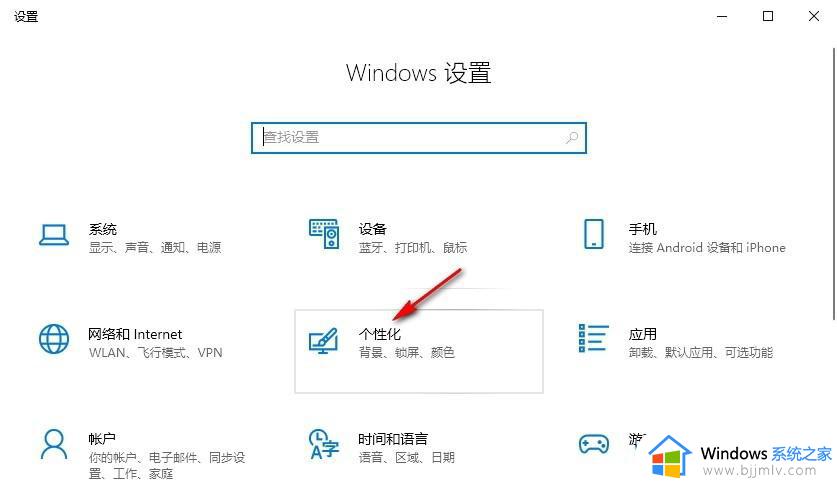
第四步,进入个性化页面之后,我们再在“背景”设置页面中找到并打开“选择契合度”选项。
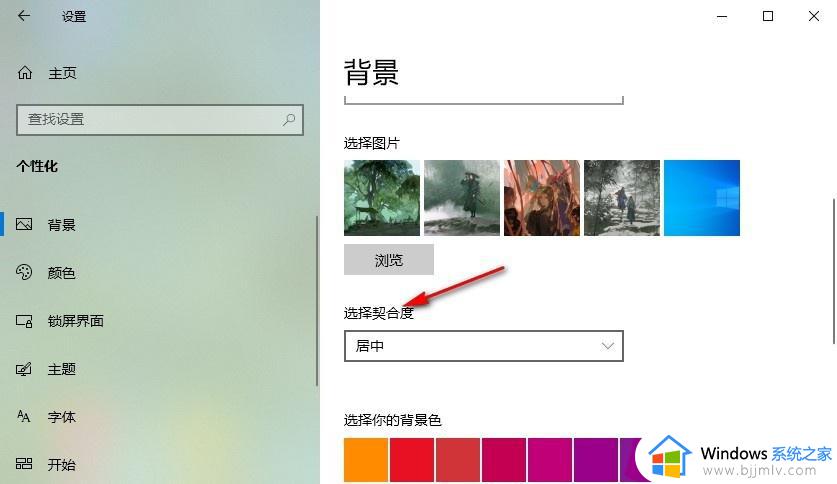
第五步,打开“选择契合度”选项之后,我们在选项列表中点击选择“平铺”选项,然后就能得到图片铺满桌面的效果了。
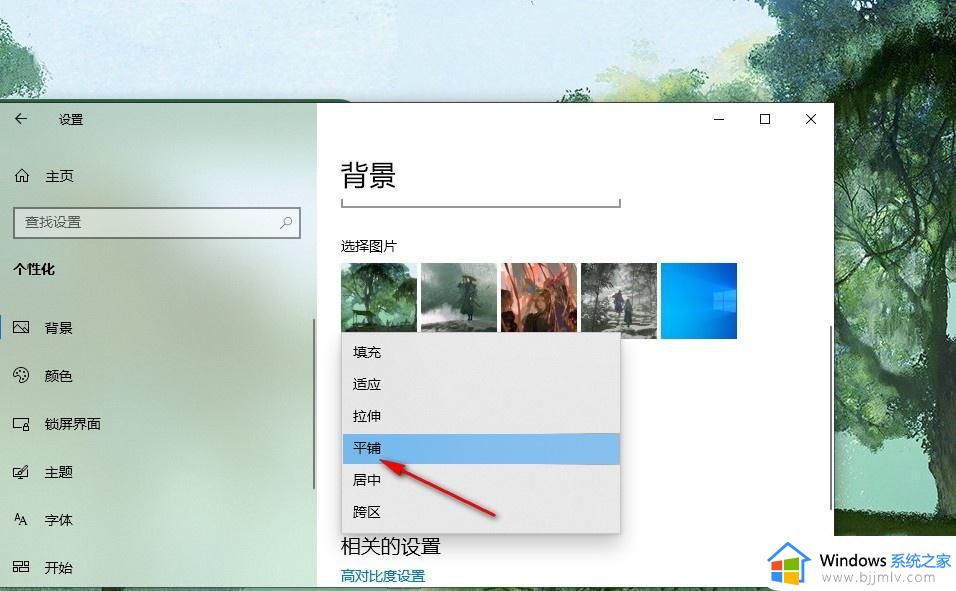
以上就是win10系统桌面背景不满屏幕处理方法的全部内容,碰到同样情况的朋友们赶紧参照小编的方法来处理吧,希望本文能够对大家有所帮助。